매일 지정한 시간에 PC 미리 켜놓는 방법(ASUS,MSI,GIGABYTE,ASROCK)이 있습니다
PC에 시간과 날짜는 메인보드에 장착된 건전지가 그 값을 기억하고 있어서 전원이 꺼져도 날짜와 시간을 기억하고 잇는 것인데요
그 설정값으로 PC를 매일 원하는 시간에 켤 수 있습니다. 가장 많이 사용하는 메인보드 4종(ASUS, MSI, GIGABYTE, ASROCK)
별로 RTC에 의한 전원 켜기 설정하는 방법을 설명드릴게요
목차
1. RTC는 무엇인가요?
2. ASUS메인보드 RTC를 이용한 전원 켜기 설정방법
3. 설정 후 주의사항
4. PC "빠른 시작 켜기" 끄는 방법
5. MSI, GIGABYTE, ASROCK 메인보드 설정 방법
6. 키보드를 이용한 전원 켜는 방법
1. RTC는 무엇인가요?
RTC는 Real Time-Clock의 약자로 배터리로 돌아가는 시간을 이용해서 pc를 켜는 기능을 뜻합니다.
2. ASUS메인보드 RTC를 이용한 전원 켜기 설정방법
먼전 pc전원을 넣고 바로 키보드에 F2키와 DEL키를 반복 클릭해 줍니다.



언어를 한국어로 변경해 준 다음

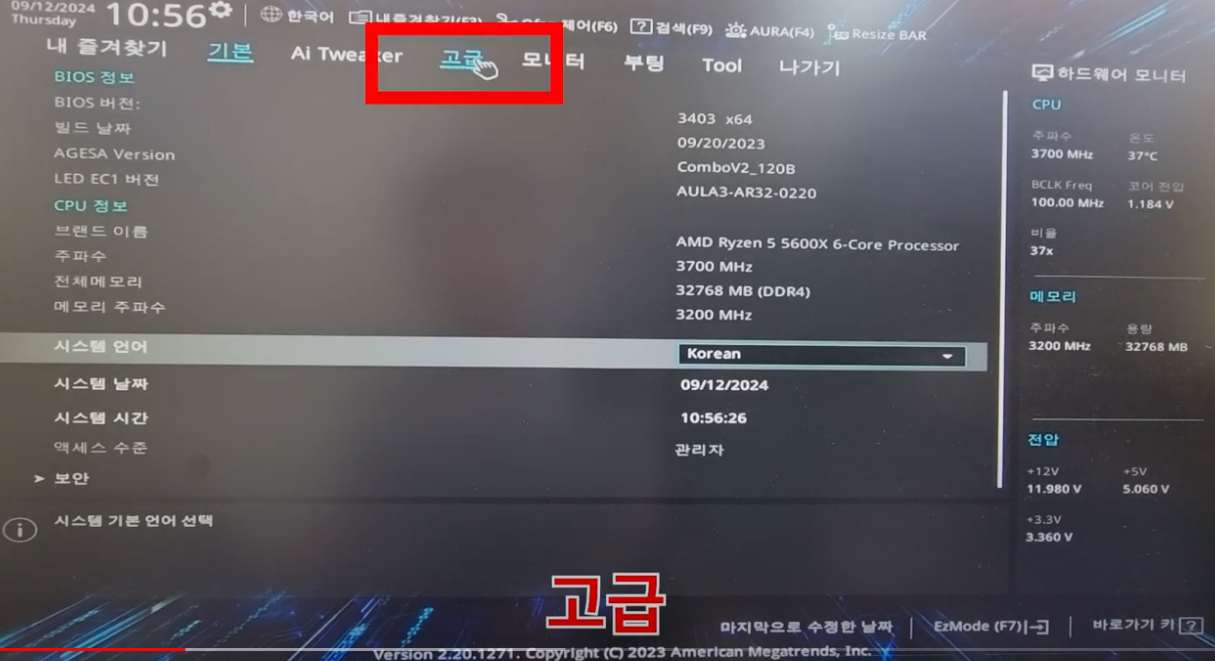
우측하단에 고급모드로 들어가서 다시 고급으로 들어가 줍니다.


중간에 APM 또는 ACPI를 클릭하고 들어가서 "Power On Rtc(RTC로 전원 켜기)를 비활성화에서 활성화로 변경해 줍니다.

하위메뉴에 켜고 싶은 날짜, 시간, 분, 초를 입력해 주면 되는데요
만약 매일 PC를 켜고 싶다 하실 때는 날짜 부분을 0으로 맞춰 주시면 됩니다.
시간과 분은 원하는 시간을 지정해 주시고요

설정을 모두 마쳤다면 "변경사항 저장 후 재시작을 클릭하고 리부팅해주시면 됩니다.
3. 설정 후 주의사항

여기서 한 가지 주의하실 게 있는데요
리부팅 중 설정을 확인하겠다고 부팅 전에 PC를 꺼버리면 설정이 저장되지 않습니다. 아니 저장은 되지만 실행이 되지 않습니다.
그러니 리부팅해서 PC가 윈도우에 진입할 때까지 그대로 두세요~
4. PC "빠른 시작 켜기" 끄는 방법
이제 윈도우에 진입할때까지 기다렸다가 한 가지 설정을 추가로 해주어야 하는데요
바로 PC 빠른 시작 켜기 해제입니다. 설정하는 방법은요


윈도우 시작버튼 옆 검색란에 "제어판"을 검색해 주시고요 전원옵션으로 들어가 줍니다. 전원옵션이 보이지 않는다면
범쥐 부분을 큰 아이콘으로 바꿔주세요
전원옵션을 클릭하고 들어갑니다.

다음 우측 상단에 "전원 단추 작동 설정"을 클릭하고 들어갑니다.


중간에 "종료 설정"부분에서 "빠른 시작 켜기(권장)을 체크해주시면 되는데요
처음엔 해제할 수 없게 막혀있습니다.
그래서 상단에 "현재 사용할 수 없는 설정 변경을 클릭해 주고 "빠른 시작 켜기(권장)"을 해제해 주시면 됩니다.
"빠른 시작 켜기"를 해제하셨으면 저장확인 후 나오시면 되고요
그럼 PC 윈도우 설정가지 모두 끝났습니다.
테스트를 해볼까요?

11시 4분에 맞춰놓은 설정에 따라 PC그래픽 카드 쪽에 LED 가 점등되는 모습입니다.
PC와 핸드폰 시간이 3초가량 차이가 있어 3초 더 빠르게 부팅이 되긴 했지만 정해놓은 시간에 PC가 자동부팅되는 것을 보실 수 있습니다. 이제 나머지 메인보드들 설정 방법도 알아볼게요
5. MSI, GIGABYTE, ASROCK 메인보드 설정 방법


MSI 메인보드는 마찬가지로 F2키와 DEL키를 반복입력해 CMOS환경으로 들어간 다음 언어를 한국어로 변경
"SETTINGS"에 "고급"으로 들어가면


웨이크업 이벤트 설정이 있고 그 안에 "Resume By RTC Alarm"을 활성화해줍니다. 그다음 자동부팅 시간을 입력해 주시면 되고요


다음 기가바이트메인보드 설정입니다.
F2와 DEL키를 반복입력해 CMOS환경에 들어간 다움 언어를 한국어로 변경 "클래식"모드로 변경해 준 다음 "전원관리"부분으로 들어갑니다.

"시스템이 정한 시간에 시작하기"를 활성화로 변경해 주시고 자동부팅을 원하는 시간을 입력해 줍니다.
저장 후 종료해 주시면 되고요
마지막 ASROCK 설정입니다.


역시 마찬가지로 F2키와 DEL로 CMOS진입 후 언어는 한국어로 변경 후 "고급모드"로 들어가 "고급"에 RTC 알람 전원켜기를 사용으로 변경후 원하는 시간을 입력해 주시면 되겠습니다.

위 사진처럼 PS/2 키보드 전원 켜기나 USB 마우스 전원 켜기, 또는 USB 키보드 전원 켜기가 있다면 본인에 키보드 마우스에 맞는 부분을 선택해서 "사용"으로 변경 후 키보드나 마우스를 PC를 켤 수도 있습니다.
PC가 책상 깊숙이 있어서 전원 켜기가 불편하다 하실 때는 키보드나 마우스를 전원 켜기로 세팅해 놓으면 편리하게 전원을 켜고 끌 수가 있겠습니다.


설정방법이 어려우실 분들을 위해 영상을 링크로 남겨드립니다. 참고하시면 이해가 빠르게 되실 거예요